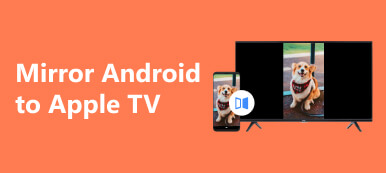Når du forsøger at spejle din pc-skærm til et Apple TV, fejl kan ikke undgås, især hvis du ikke er bekendt med spejlingsfunktioner. Heldigvis vil vi give dig ægte løsninger til at løse sådanne problemer. Du vil blive vist en effektiv måde at spejle dine enheder ved hjælp af det integrerede system på din pc og Apple TV. Et tredjepartsprogram vil også forbinde din telefon til din pc. At have denne form for funktion giver mange løsninger på mange slags problemer, for eksempel at caste din telefon på en større skærm for at give en bedre præsentation.

- Del 1. Hvad skal du gøre, før du spejler pc til Apple TV
- Del 2. Sådan spejler du pc til Apple TV
- Del 3. Den bedste måde at spejle telefonen til en pc
- Del 4. Ofte stillede spørgsmål om spejling af pc til Apple TV
Del 1. Hvad skal du gøre, før du spejler pc til Apple TV
Trin 1 Den første ting du skal gøre er at tjekke for kompatibilitet. Sørg for at tjekke, om din Apple TV-model understøtter Airplay Mirroring. Ikke alle modeller har denne funktion, så tjek specifikationerne for din Apple TV-version.
Trin 2 Efter at have bekræftet, at dit Apple TV understøtter Airplay Mirroring, skal du tilslutte din pc og Apple TV til det samme netværk. Det er et vigtigt skridt for, at spejling fungerer. Sørg for, at din pc og Apple TV er i nærheden af din wifi-router, for at spejlingen kan fungere.
Trin 3 Dernæst skal du aktivere Airplay på Windows. Gør det ved at gå til Indstillinger > Systemkrav > Projekt til denne pc. Du vil være i stand til at se enhederne i nærheden efter scanning. Vælg og tilslut til dit Apple TV.
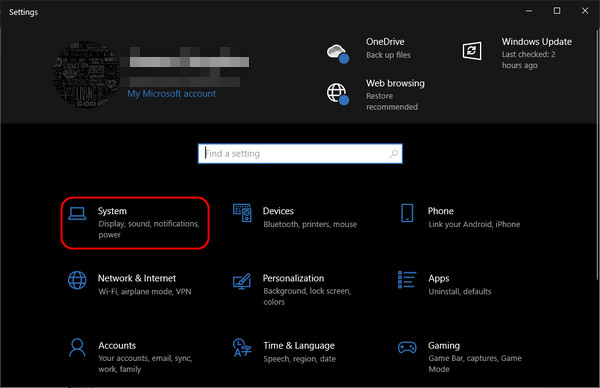
Trin 4 Når du har tilsluttet din pc til dit Apple TV, vil du nu justere dit Apple TV's skærmvisning. Dette sikrer en bedre seeroplevelse. Hvis du allerede har gjort dine skærmindstillinger, skal du ignorere dette trin.
Del 2. Sådan spejler du pc til Apple TV
Trin 1 Det første trin er at aktivere dit Airplay på dit Apple TV. Gå til på dit Apple TV Indstillinger > Airplay og sørg for, at Airplay er slået til. Det er en meget vigtig del af spejling, der sikrer, at dit TV er synligt fra scanningsenheder.
Trin 2 Når du har slået Airplay til, er næste trin at forbinde dine enheder til det samme netværk. På din pc skal du gå til din Søg Bar og type Wifi-indstillinger. Du vil kunne se wifi-forbindelserne i nærheden. Gå derefter til Indstillinger > Netværk > Wi-Fi på dit Apple TV. Du vil se de tilgængelige forbindelser i nærheden. Tilslut dine enheder på den samme forbindelse.
Trin 3 Når du har tilsluttet dine enheder til den samme forbindelse, skal du scanne på din pc. Gå til din pc og klik på Windows-tast + A. Ved at klikke på denne genvej åbnes handlingscenteret, hvor du vil vælge Tilslut valgmulighed. Du kan se tilgængelige enheder, du kan oprette forbindelse til. Vælg dit Apple TV og klik Tilslut.
Trin 4 Efter tilslutning skal du vente et par sekunder, og du vil være i stand til at se din pc blive kastet på dit Apple TV. Hvis du er utilfreds med dit skærmoutput, kan du skifte mellem dine indstillinger på dit Apple TV for at se, om det opfylder dine ønsker.
Del 3. Den bedste måde at spejle telefonen til en pc
Apeaksoft telefonspejl er en applikation lavet til skærmspejling. Den er tilgængelig på Windows og henvender sig til Android- og iOS-skærmspejlingsfunktioner. Bygget med fleksibilitet, kan du caste dine mobile enheder ved hjælp af kablede eller trådløse muligheder. Dette kraftfulde værktøj giver også brugere mulighed for at optage deres mobile enheder, når de er tilsluttet. Det er et værdifuldt værktøj, der er din softwaresamling værdig. At lære at bruge denne applikation er ikke nogen stor sag på grund af dens intuitive brugergrænseflade. Følg nedenstående trin for at vide, hvordan du bruger applikationen.
Trin 1 Hent og start app
Det første trin er at downloade appen. Gør det ved at klikke på knappen nedenfor. Installer appen og start den. For at starte appen skal du gå til dit skrivebord og klikke på genvejsikonet for appen.
Trin 2 Vælg Enhedstype
Når du har startet appen, vil du kunne se to muligheder: Android spejl og kontrol og iOS spejl og kontrol. Vælg afhængigt af din enhed. Men vi vil vælge Android spejl og kontrol.

Trin 3 Vælg Mirror Mode
Når du har valgt din enhedstype, vil du se to muligheder for at forbinde din mobilenhed med. Klik på USB spejl valgmulighed. Denne mulighed er den nemmeste og hurtigste måde at tilslutte din enhed til din pc.

Trin 4 Spejl enhed
Tilslut din mobile enhed til din pc via kabel. Vent et par sekunder, og du vil se din mobilenhed blive kastet på din pc-skærm. Nyd din større og bedre skærmvisning.

Del 4. Ofte stillede spørgsmål om spejling af pc til Apple TV
Påvirker afspejling af min pc til Apple TV indholdets opløsning?
Ja, spejling af din pc til Apple TV kan påvirke opløsningen af indholdet. Opløsningen afhænger af din pc-indstillingsskærm og funktionerne på dit Apple TV. Sørg også for en stabil netværksforbindelse for en bedre oplevelse.
Kan jeg bruge Apple TV til at udvide min pc-skærm?
Ja, du kan bruge dit Apple TV til at udvide din pc-skærm. Apple TV understøtter ikke udvidelse af din pc's skærm, og den fokuserer kun på skærmspejling, men du kan bruge tredjepartsprogrammer såsom AirParrot til at udvide din pc-skærm.
Kan jeg spejle en pc til en ældre Apple TV-model?
Ja, du kan spejle en pc til en ældre Apple TV-model, men funktionaliteten og supportniveauet kan variere på grund af dens model og kompatibilitet med din pc. Du kan tjekke, om du har den seneste softwareopdatering for den bedst mulige oplevelse.
Kan jeg spejle min pc til flere Apple TV'er samtidigt?
Nej, du kan ikke spejle din pc til flere Apple TV'er samtidigt. De indbyggede AirPlay- og Miracast-teknologier understøtter ikke skærmspejling samtidigt fra en enkelt pc til flere Apple TV'er.
Har jeg brug for speciel software til at spejle min pc til Apple TV?
Ja, det ville hjælpe, hvis du havde speciel software til at spejle din pc til et Apple TV. Du kan bruge Miracast, hvis din pc understøtter det; på den måde kan du nemt få adgang til og spejle din pc til et Apple TV.
Konklusion
Hvis du stadig har problemer med at prøve spejle din pc til Apple TV, overvej at genlæse den del, du har fulgt, da du måske er gået glip af en vigtig detalje. Hvis du har spejlet din pc til dit Apple TV, håber vi, at du værdsætter og husker processen med at spejle dit Apple TV.